YouTubeや動画コンテンツを自宅の大きなテレビやモニタで見たいトリダイです。
 散財くん
散財くん自宅のテレビでYouTubeやNetflixを見たい!



やり方はいろいろあるけど、今回紹介する「Fire TV Stick」シリーズがオススメだよ!
我が家にも小さな子どもがいて、幼児向けの番組などを流すことがあるのですが、スマホの画面は小さかったり、スマホを子どもが占拠してしまうことに不満があり、それを解決すべくAmazonの「Fire TV Stick 4K MAX」を今回購入しました。
結果的に購入して非常に満足度の高い商品でしたので、詳しく使用感なども紹介していきます。
<PROFILE>
- 元家電量販店スタッフ
- Mac・通信コーナー責任者
- Mac使用歴12年
- Apple Sales Professional
- 手が小さい、皮膚敏感、イヤホンが苦手
- 自宅のテレビやモニタでYouTubeやNetflixなどを楽しみたい人
- 小さなお子さんに動画コンテンツを利用させている人
- 無線でテレビに動画コンテンツを映し出したい人
Fire TV Stick 4K MAXって何ができるの?


テレビなどのHDMIに接続することで様々な映像や音楽コンテンツを楽しむことができるデバイスです。
代表的なコンテンツを挙げるとPrime Video、YouTube、Netflix、Disney+、Hulu、Apple TV+、ABEMA、DAZN、Tverなどの視聴にも対応しています。



HDMI端子さえあればPCモニタでもテレビでも映像コンテンツが楽しめるんですよね。



無料で楽しめるコンテンツも多いんだね。
Amazonプライムビデオなら500円/月でFire TV Stickシリーズをより楽しめます!


Fire TV Stick 4K MAXを購入した理由



子ども向け番組や音楽をリビングで再生したいけど、具体的に何をしたらいいの?



もしかしたら、今使っているテレビがそのまま動画コンテンツが観れるかもしれないよ!
最近はテレビにAndroidや無線機能(Wi-Fi)が内蔵されているテレビなどもあるので、まずはチェックしてみましょう!
人気のレグザのWi-Fi内蔵モデル
しかし、我が家の少し前のテレビだと
- テレビの内蔵の機能は操作性やレスポンスも悪く、非常に使い勝手が悪い。
- そもそもテレビをインターネットに接続するためには有線でLANケーブルを差さないといけない。
このようなテレビだとなかなかテレビ単体でインターネット動画コンテンツを楽しむことは難しいです。
そこで活躍するのが「Fire TV Stick シリーズ」です。
- HDMIさえ搭載していればどんなTVでも接続できる。
- テレビの性能に依存せずに快適に動作する
- Wi-Fi搭載なので有線接続をしなくて良い



なるほど!これならどんなテレビでも動画コンテンツを楽しめるね!!
Fire TV Stick 4K MAXと旧モデルとの違い・どちらがオススメ?
「Fire TV Stick 4K MAX」には4K非対応の「Fire TV Stick」があります。



うちのテレビは4K非対応だし、こっちの4K非対応の方を買った方がいいのかな?



そんなこと無いよ。
4K対応じゃなくても4K MAXは使えるし、映像面以外のメリットもあるよ!
実際の比較表
| 機種 | Fire TV Stick | Fire TV Stick 4K Max |
|---|---|---|
| 価格 | 4,980円 | 6,980円 |
| CPU | クアッドコア 1.7 GHz | クアッドコア 1.8GHz MT8696 |
| メモリ | 1.0GB | 2.0GB |
| GPU | IMG GE8300 | IMG GE8300, 750MHz |
| 映像解像度 | 最大1080p (HD)、HDR、HDR10+、HLG | 4K Ultra HD、HDR、HDR10、Dolby Vision、HLG、HDR10+ |
| ストレージ | 8GB | 8GB |
| オーディオ | Dolby Atmos、Dolby Digital、Dolby Digital+ のサラウンド対応 | Dolby Atmos、 7.1 サラウンド対応 |
| Wi-Fi | Wi-Fi 5 | Wi-Fi 6 |
| Bluetooth | Bluetooth 5.0 + LE | Bluetooth 5.0 + LE |
| サイズ | 86 mm x 30 mm x 13 mm | 99 mm x 30 mm x14 mm |
| 重量 | 32.0g | 48.4g |
| 詳細を見る | Amazon | Amazon |



こうして比較すると進化ポイント多いんだね。



特に大きいのはWi-Fi6に対応した点!
映像の様に重いコンテンツを無線で送るには、やっぱり高速な無線の方が映像が止まったりせずに安心してみれるよ!
「もっと安定した通信をしたい!」「LANケーブルを直接テレビまでひくことができる。」といった人には有線用のアダプタも別売りしています。
Fire TV Stick 4K MAXの同梱物やサイズ
実際の商品を開封してみて同梱物や仕様を確認してみました。
同梱物


- Fire TV Stick 4K MAX 本体
- リモコン
- ユーザーガイド
- HDMI延長アダプタ
- 電源アダプタ(USB-A)
- 充電ケーブル1.5m(USB-A to Micro-B)



あれ?本体は別で電源を取らないとダメなの?



そうなんだ。
なので本体に電源のコードを差さないといけないよ。


側面のMicro-BのUSBポートがあるのでここに常に電源を差しておく必要があります。
本体に電源を繋げた状態


本体に充電ケーブをさすと意外とゴチャゴチャします。



USBメモリみたいにサクッとさせば終わりかと思ってた!
接続方法は「HDMIの延長」を使うか選べる
また、接続時に付属の「HDMI延長アダプタ」を使うかどうか、ご自宅の環境に合わせて選択できます。
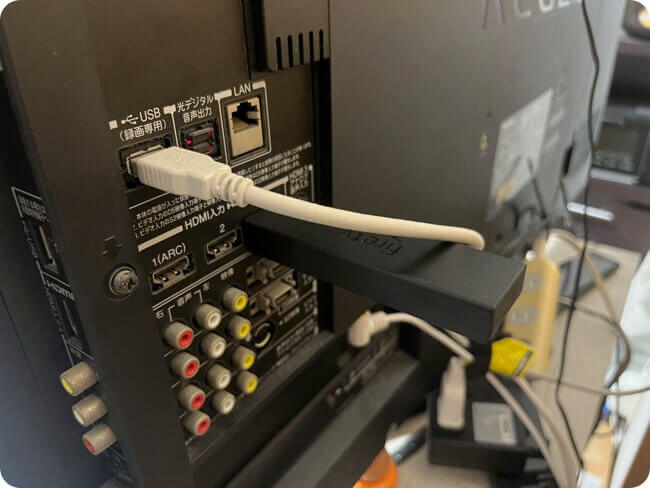
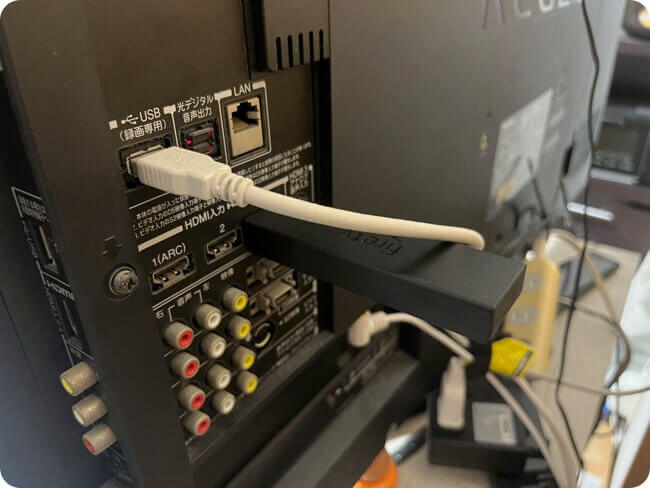
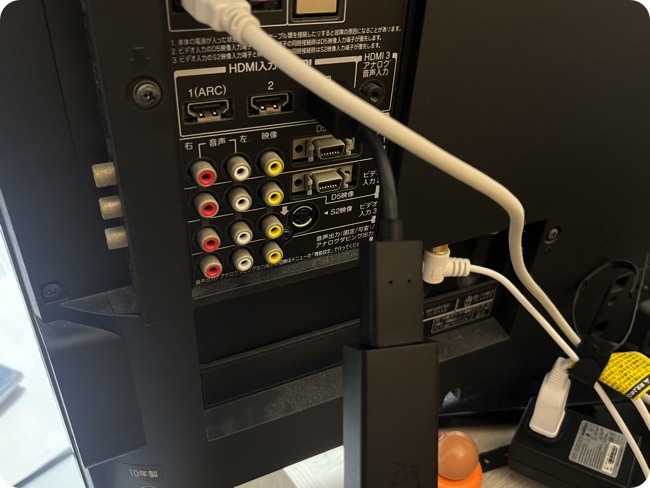
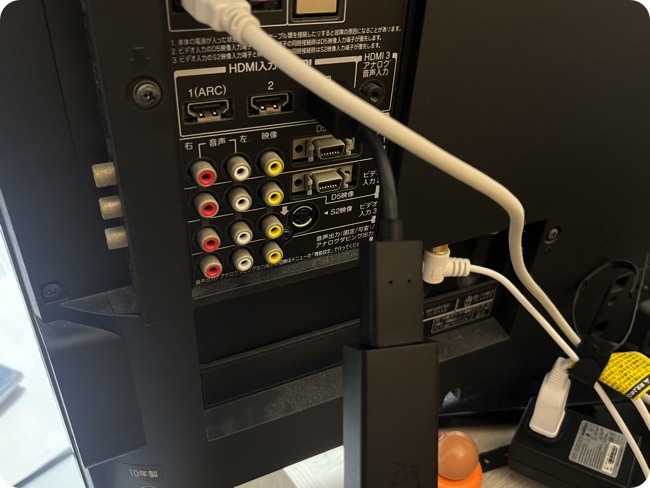
ちょっと我が家のテレビは配線がゴチャゴチャしていてわかりにくいですが、
- アダプタなしだとUSBメモリをさした様に後ろに突き出ますが、しっかり差さりますしスッキリしています。
- アダプタありだとテレビと後ろの壁際とテレビの距離が短い場合でもFire TV Stickをさすことができます。ただし、ダランとぶら下がる様になるので見栄えは悪くなります。
Fire TV Stick 4K MAXの初期設定は簡単5ステップ
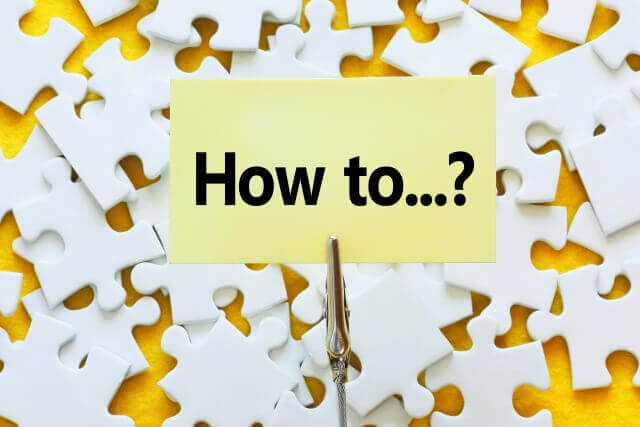
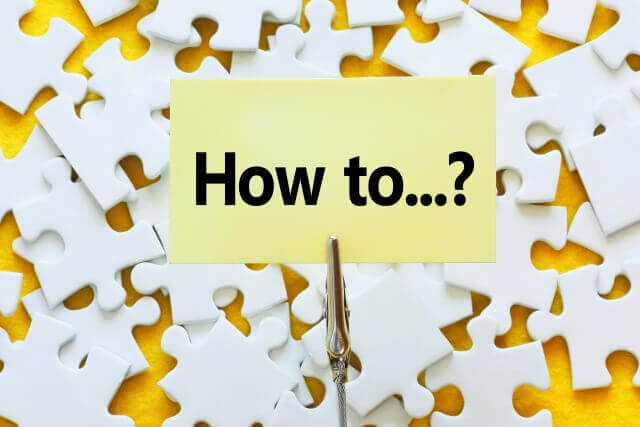
実際の設定をご紹介していきます。



設定難しいんじゃないの?



パソコンを無線でインターネットに接続できるくらいの知識があるなら簡単だよ!
初期設定は5ステップ


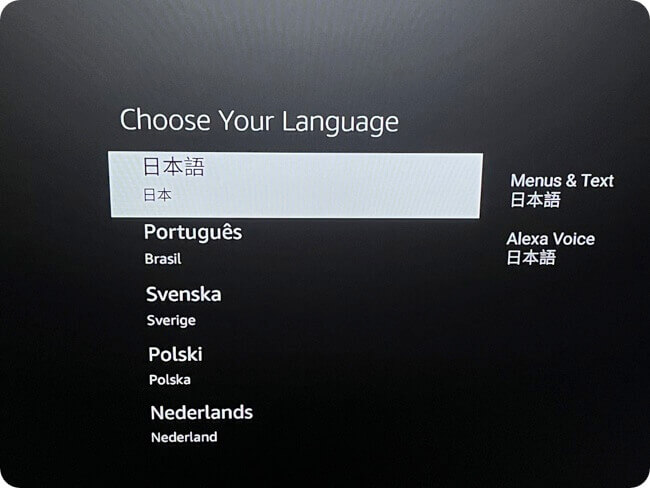
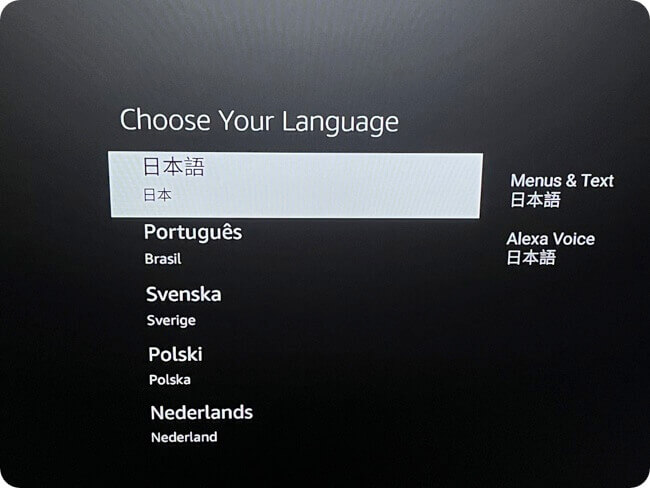
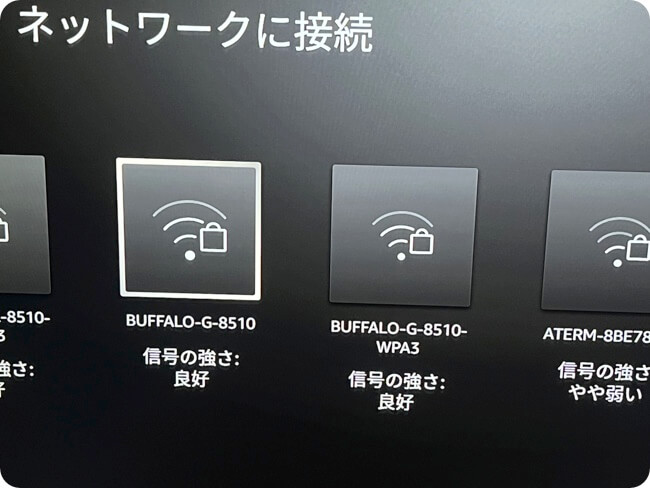
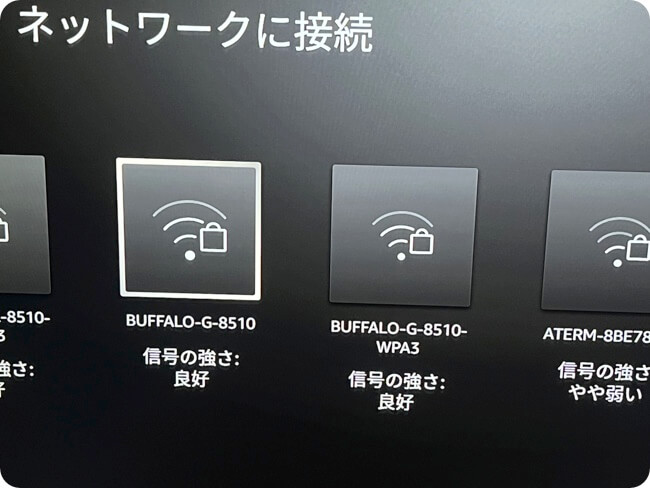
あらかじめ無線の名前やパスワードは控えておくとスムーズです。
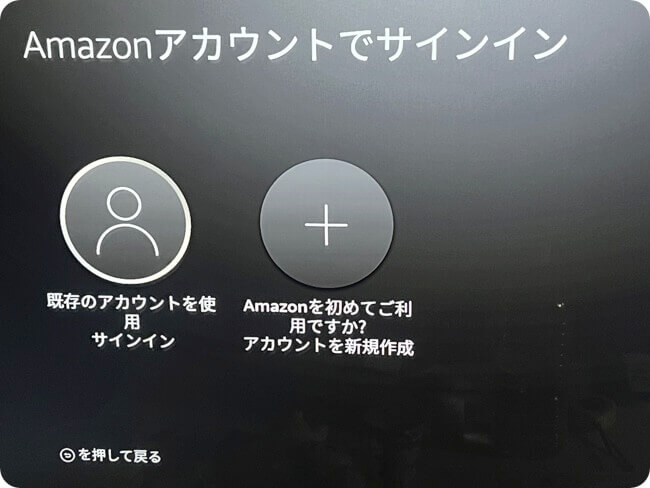
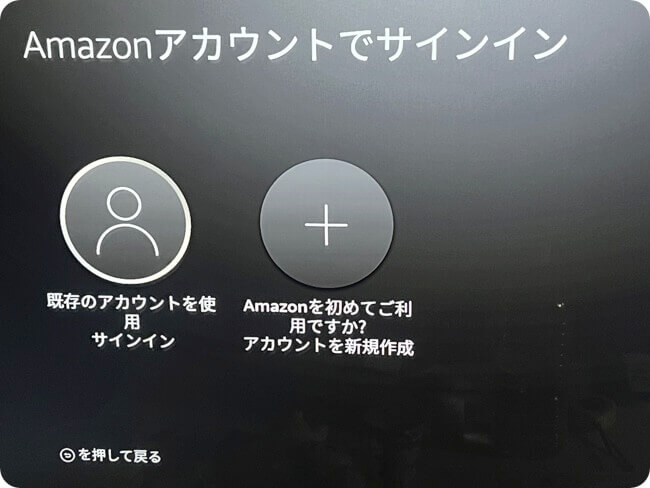



Amazonで購入して、「デバイスをAmazonアカウントにリンクする (簡単セットアップ)」を選んでおくとここの設定は省くことができます。
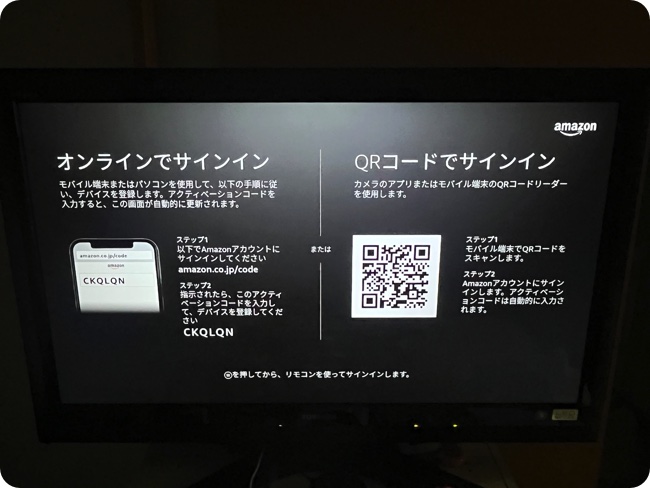
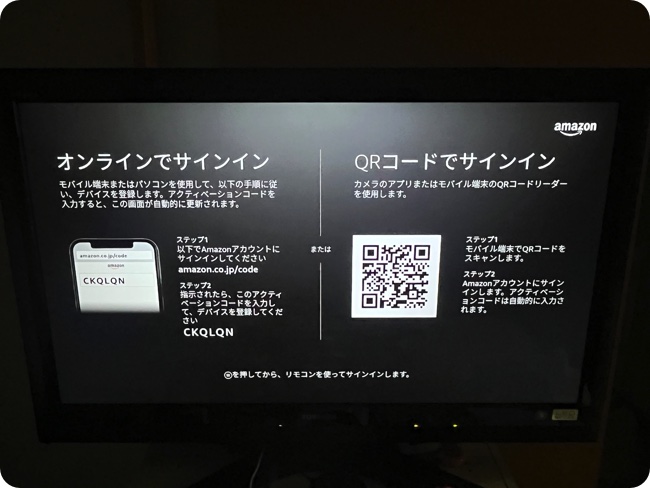
Amazonのにログインしている端末(スマートフォンなど)を使えば簡単にセットアップできます。



QRコード読み込みは楽でした!
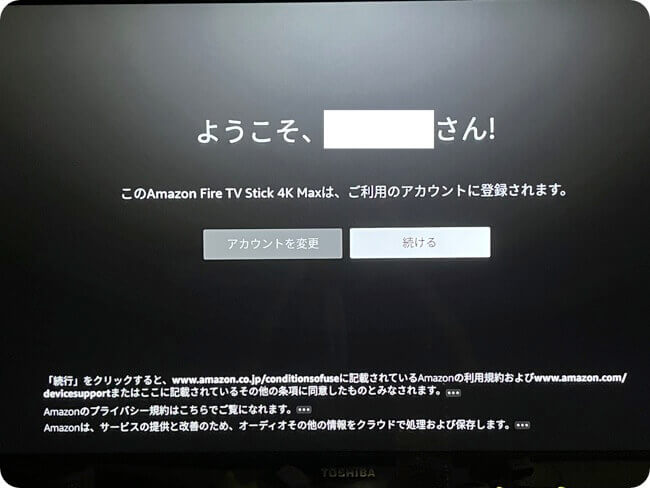
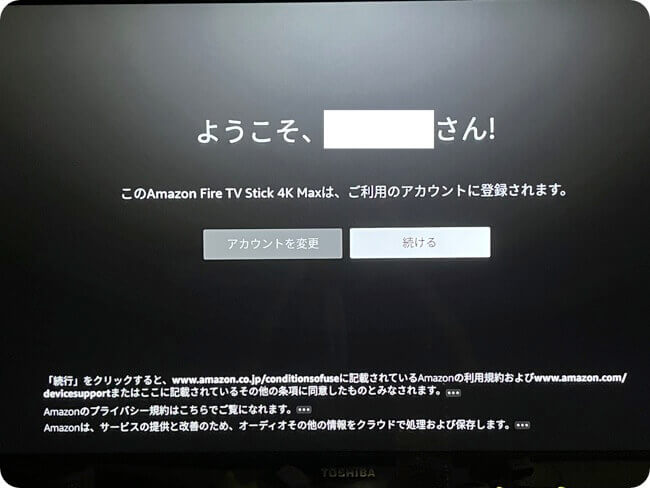
ここで「続ける」を押せばメインが画面へ遷移します。
Fire TV Stick 4K MAXがオススメな人・そうでない人
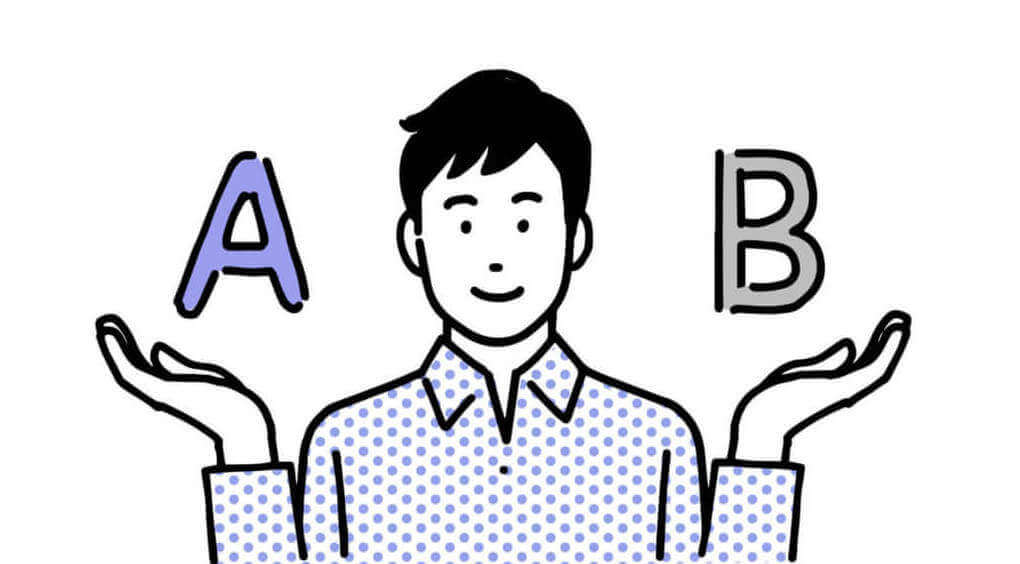
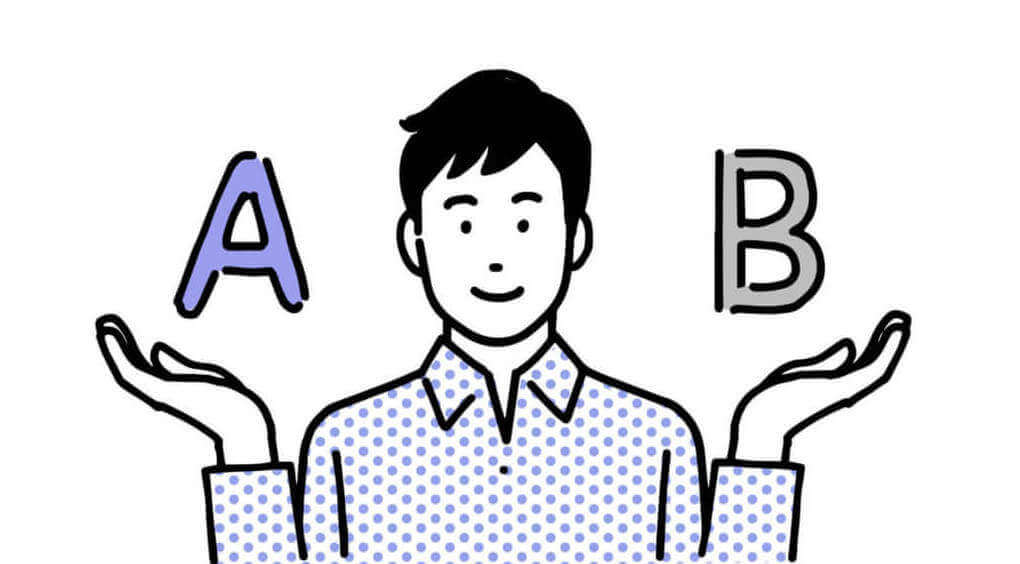
実際にFire TV Stick 4K MAXをしばらく使ってみて、私が感じたオススメな人とそうでない人をご紹介します。
- 自宅のテレビでYouTubeやAmazonプライムビデオなどの動画コンテンツを楽しみたい人
- テレビはあるがYouTubeやネット配信動画ばかり見る様になった人
- 小さなお子さんがいてリビングなどで動画コンテンツを見れる様にしたい人
- テレビに動画コンテンツを見れる機能がしっかり備わっている
- 動画コンテンツはタブレットやスマホで見れれば十分な人



タブレットやスマホでコンテンツを見るより大画面で見れるので目への負担は少ないですし、お子さんが使う場合には何を見ているかなどを把握できますね。
まとめ
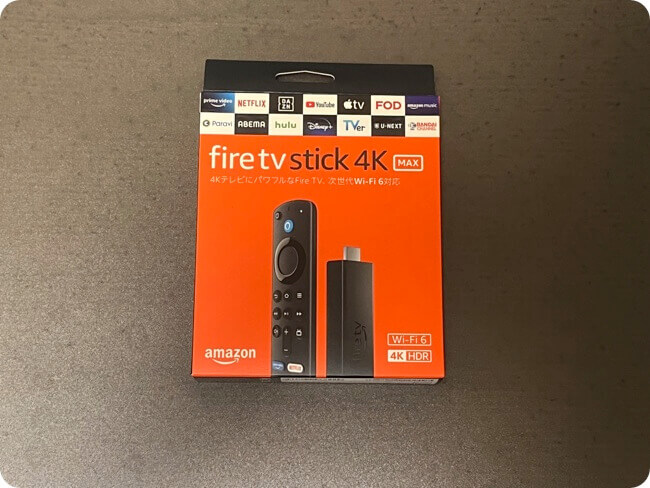
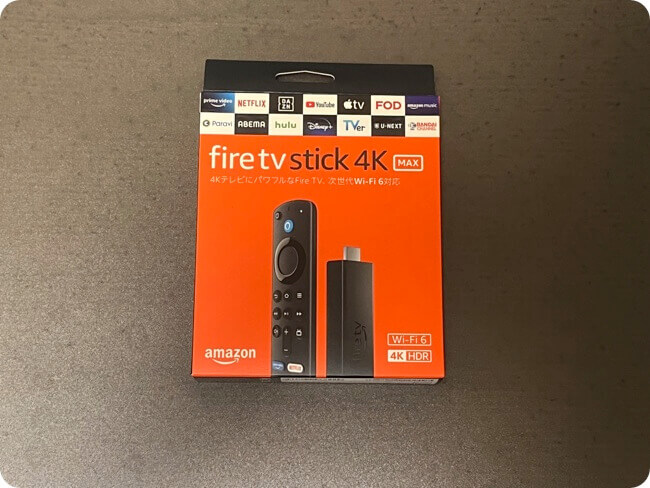
- 大画面で様々な映像コンテンツを楽しめる。
- Wi-Fi6対応で映像が止まったりせずスムーズ
- HDMI端子さえあればどんなテレビやプロジェクターにも繋ぐことができる
- 入力もリモコンに話しかけるだけで行える
- 別電源が必要なため電源確保が少し面倒
- まずまずのサイズ感が本体にある
- 人によっては性能を活かしきれない(Wi-Fi6や4Kなど)
今回はAmazonの「Fire TV Stick 4K Max」をご紹介しました。
個人的にはお子さんがいる、ご家庭におすすめの商品だと思っています。
- お子さんにスマホやタブレットを占拠される。
- 小さな画面を凝視して目への負担が必要以上にある。
- 何を見ているのかわからない。
このようなことを回避することも期待できます。
それでは、良いお買い物を!




コメント